Kako promijeniti ili vratiti zadanu lokaciju mape Camera Roll u sustavu Windows 10

Ovaj će vam vodič pokazati kako promijeniti ili vratiti zadanu lokaciju mape Camera Roll u sustavu Windows 10.
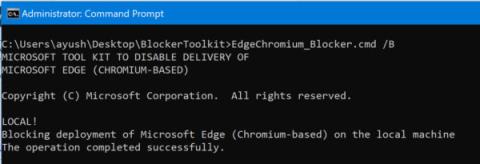
Microsoft je najavio izdanje nove verzije Microsoft Edgea, temeljene na Chromium motoru koji pokreće Google Chrome. Ovaj novi preglednik zamijenit će stari Microsoft Edge preglednik temeljen na EdgeHTML engineu i korisnicima dolazi putem Windows Updatea.
Ako niste spremni instalirati ovu novu verziju Microsoft Edgea, možete upotrijebiti Edge Blocker Toolkit, alat koji pomaže zaustaviti preuzimanje preglednika Microsoft Edge temeljenog na Chromiumu na vašem računalu.
Blokirajte automatsku instalaciju preglednika Microsoft Edge Chromium
Započnite s preuzimanjem najnovije verzije alata Edge Blocker Toolkit s Microsoftovih poslužitelja.
Pokrenite izvršnu datoteku i raspakirajte sadržaj u mapu.
Otvorite Windows naredbeni redak s administratorskim pravima .
Dođite do mape u koju ste izdvojili Blocker Toolkit.
Izvršite sljedeće naredbe jednu po jednu kako biste blokirali preuzimanje Chromium Microsoft Edge web preglednika na vašem računalu:
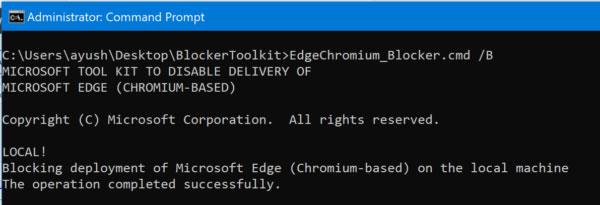
Blokirajte preuzimanje Chromium Microsoft Edge web preglednika na računalu
EdgeChromium_Blocker.cmd /B
EdgeChromium_Blocker.cmd [] /BAžuriranje je sada blokirano i neće se preuzimati 15. siječnja 2020. ili kasnije.
Sada, ako odlučite isprobati ažuriranje i želite ga preuzeti, ponovno će vam trebati Blocker Toolkit.
Otvorite Windows Command Prompt s administratorskim pravima.
Dođite do mape u koju ste izdvojili Blocker Toolkit.
Izvršite sljedeće naredbe jednu po jednu da preuzmete Chromium Microsoft Edge web preglednik na svoje računalo:
EdgeChromium_Blocker.cmd /U
EdgeChromium_Blocker.cmd [] /UAžuriranje je sada deblokirano i bit će preuzeto na sustavima Windows 10.
Onemogućite automatsku distribuciju pomoću uređivača pravila grupe
Postavke pravila grupe stvaraju se slijedeći ovaj put:
Computer Configuration > Administrative Template > Windows Components > Windows Update > Microsoft Edge (Chromium-based) BlockersAko vaše računalo ima pravila grupe, možete koristiti uređivač pravila grupe za izmjene.
Spriječite instalaciju Edgea pomoću uređivača registra
Iako je Microsoft izdao Edge Blocker Toolkit za blokiranje automatske instalacije Microsoft Edgea, on se uglavnom koristi za tvrtke. Ako vi, kao pojedinačni kućni korisnik, iz nekog razloga želite spriječiti da novi Edge bude gurnut na vaše računalo putem Windows Updatea , evo što možete učiniti.
Imajte na umu da neispravna promjena uređivača registra može imati ozbiljne posljedice. U članku se preporučuje da prije nastavka stvorite točku vraćanja sustava.
Pritisnite kombinaciju Win+ Rza otvaranje dijaloškog okvira Pokreni. Upišite regedit.exe u prazno polje okvira i pritisnite tipku Enterza otvaranje uređivača registra .
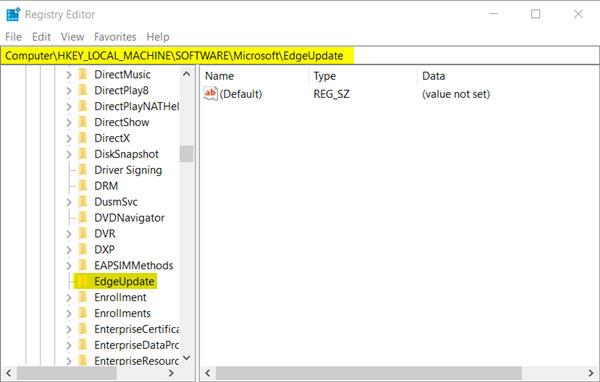
Navigirajte do ove staze
Kada se otvori uređivač registra, idite na sljedeću stazu:
HKEY_LOCAL_MACHINE\SOFTWARE\Microsoft\EdgeUpdateOvdje idite desno i stvorite novu 32-bitnu DWORD vrijednost. Nazovite ga DoNotUpdateToEdgeWithChromium.
Imajte na umu da čak i ako koristite 64-bitnu verziju sustava Windows, svejedno morate stvoriti 32-bitnu DWORD vrijednost.
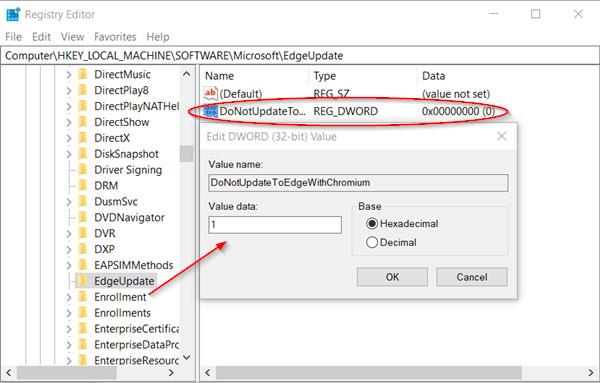
Stvorite vrijednost DoNotUpdateToEdgeWithChromium
Sada, da biste konfigurirali njegovu vrijednost i blokirali Edge distribuciju putem Windows Updatea, dvaput kliknite na unos.
U okviru za uređivanje niza koji se pojavi postavite vrijednost na 1 da biste blokirali distribuciju Edge Chromiuma.
Ako želite deblokirati ovu značajku, jednostavno se vratite i izbrišite unos ili promijenite podatke o vrijednosti na 0 .
Nakon dovršetka zatvorite i izađite iz uređivača registra.
Nakon toga preglednik Edge neće se distribuirati niti instalirati putem Windows Update na Windows 10 računalima.
Ovaj će vam vodič pokazati kako promijeniti ili vratiti zadanu lokaciju mape Camera Roll u sustavu Windows 10.
Smanjenje veličine i kapaciteta fotografija olakšat će vam njihovo dijeljenje ili slanje bilo kome. Konkretno, u sustavu Windows 10 možete grupno mijenjati veličinu fotografija uz nekoliko jednostavnih koraka.
Ako ne morate prikazivati nedavno posjećene stavke i mjesta iz sigurnosnih ili privatnih razloga, to možete jednostavno isključiti.
Jedno mjesto za kontrolu mnogih operacija izravno na paleti sustava.
U sustavu Windows 10 možete preuzeti i instalirati predloške grupnih pravila za upravljanje postavkama Microsoft Edgea, a ovaj će vam vodič pokazati postupak.
Programska traka ima ograničen prostor, a ako redovito radite s više aplikacija, brzo bi vam moglo ponestati prostora za prikvačivanje više vaših omiljenih aplikacija.
Statusna traka na dnu File Explorera govori vam koliko je stavki unutra i odabrano za trenutno otvorenu mapu. Dva gumba ispod također su dostupna na desnoj strani statusne trake.
Microsoft je potvrdio da je sljedeće veliko ažuriranje Windows 10 Fall Creators Update. Evo kako ažurirati operativni sustav prije nego što ga tvrtka službeno lansira.
Postavka Allow wake timers u Power Options omogućuje sustavu Windows da automatski probudi računalo iz stanja mirovanja radi izvođenja planiranih zadataka i drugih programa.
Sigurnost sustava Windows šalje obavijesti s važnim informacijama o zdravlju i sigurnosti vašeg uređaja. Možete odrediti koje obavijesti želite primati. U ovom članku Quantrimang će vam pokazati kako uključiti ili isključiti obavijesti iz Windows sigurnosnog centra u sustavu Windows 10.
Moglo bi vam se također svidjeti da vas klik na ikonu programske trake vodi ravno do zadnjeg prozora koji ste otvorili u aplikaciji, bez potrebe za sličicom.
Ako želite promijeniti prvi dan u tjednu u sustavu Windows 10 kako bi odgovarao zemlji u kojoj živite, vašem radnom okruženju ili radi boljeg upravljanja kalendarom, možete ga promijeniti putem aplikacije Postavke ili upravljačke ploče.
Počevši s verzijom aplikacije Vaš telefon 1.20111.105.0, dodana je nova postavka Više prozora, koja vam omogućuje da omogućite ili onemogućite upozorenje prije zatvaranja više prozora pri izlasku iz aplikacije Vaš telefon.
Ovaj će vam vodič pokazati kako omogućiti ili onemogućiti pravilo dugih staza Win32 da biste imali staze duže od 260 znakova za sve korisnike u sustavu Windows 10.
Pridružite se Tips.BlogCafeIT kako biste naučili kako isključiti predložene aplikacije (Predložene aplikacije) na Windows 10 u ovom članku!
U današnje vrijeme korištenje mnogih programa za prijenosna računala uzrokuje brzo pražnjenje baterije. To je također jedan od razloga zašto se baterije računala brzo troše. Ispod su najučinkovitiji načini za uštedu baterije u sustavu Windows 10 koje bi čitatelji trebali razmotriti.
Ako želite, možete standardizirati sliku računa za sve korisnike na računalu na zadanu sliku računa i spriječiti korisnike da kasnije mogu promijeniti sliku računa.
Jeste li umorni od toga da vas Windows 10 živcira pozdravnim zaslonom "Iskoristite još više Windowsa" pri svakom ažuriranju? Nekima može biti od pomoći, ali i smetati onima kojima ne treba. Evo kako isključiti ovu značajku.
Ako imate snažno računalo ili nemate mnogo programa za pokretanje u sustavu Windows 10, možete pokušati smanjiti ili čak potpuno onemogućiti odgodu pokretanja kako biste pomogli svom računalu da se brže pokrene.
Microsoftov novi preglednik Edge temeljen na Chromiumu ukida podršku za EPUB datoteke e-knjiga. Za pregled EPUB datoteka u sustavu Windows 10 trebat će vam aplikacija treće strane za čitanje EPUB-a. Evo nekoliko dobrih besplatnih opcija koje možete izabrati.
Način rada kioska u sustavu Windows 10 način je za korištenje samo 1 aplikacije ili pristupanje samo 1 web mjestu s gostujućim korisnicima.
Ovaj će vam vodič pokazati kako promijeniti ili vratiti zadanu lokaciju mape Camera Roll u sustavu Windows 10.
Uređivanje hosts datoteke može uzrokovati da ne možete pristupiti Internetu ako datoteka nije pravilno izmijenjena. Sljedeći članak će vas voditi kako urediti datoteku hosts u sustavu Windows 10.
Smanjenje veličine i kapaciteta fotografija olakšat će vam njihovo dijeljenje ili slanje bilo kome. Konkretno, u sustavu Windows 10 možete grupno mijenjati veličinu fotografija uz nekoliko jednostavnih koraka.
Ako ne morate prikazivati nedavno posjećene stavke i mjesta iz sigurnosnih ili privatnih razloga, to možete jednostavno isključiti.
Microsoft je upravo izdao Windows 10 Anniversary Update s mnogim poboljšanjima i novim značajkama. U ovom novom ažuriranju vidjet ćete mnogo promjena. Od podrške za Windows Ink olovku do podrške za proširenje preglednika Microsoft Edge, izbornik Start i Cortana također su značajno poboljšani.
Jedno mjesto za kontrolu mnogih operacija izravno na paleti sustava.
U sustavu Windows 10 možete preuzeti i instalirati predloške grupnih pravila za upravljanje postavkama Microsoft Edgea, a ovaj će vam vodič pokazati postupak.
Dark Mode je sučelje s tamnom pozadinom u sustavu Windows 10, koje pomaže računalu uštedjeti energiju baterije i smanjuje utjecaj na oči korisnika.
Programska traka ima ograničen prostor, a ako redovito radite s više aplikacija, brzo bi vam moglo ponestati prostora za prikvačivanje više vaših omiljenih aplikacija.






















